 Loan Performer Help
Loan Performer Help Loan Performer Help Loan Performer Help |
| Crédits Partie 2 (Pénalités et autres) |
Crédits Partie 2
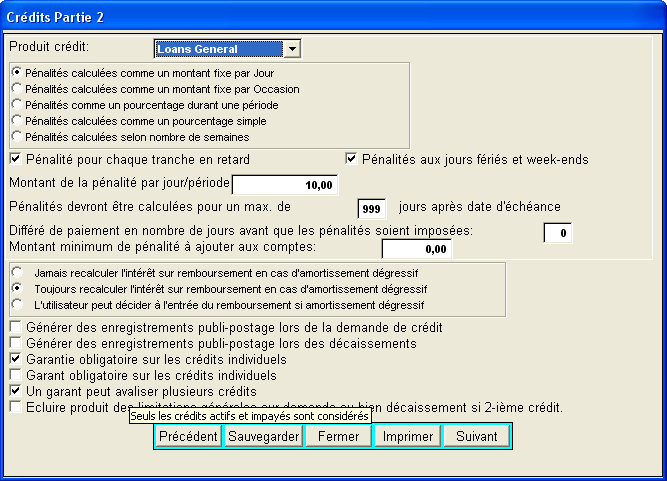
Cliquez sur la flèche à côté de la boîte déroulante " Produit Crédit " et sélectionnez le produit.
Les produits crédits devraient être précédemment créés au menu Système/Configuration/Produits.
Loan Performer supporte 5 méthodes de calcul des pénalités:
1. Pénalités calculées comme un montant fixe par jour :
Cette méthode considère le nombre de jours dans lesquels le crédit est en arrières.Les pénalités sont calculées comme : (Nombre de jours en arrières x montant de la pénalité par jour).
Pour activer Loan Performer à calculer automatiquement les pénalités en utilisant cette méthode, vous devez définir les choses suivantes:
Pénalité pour chaque tranche en retard : Cochez la case pour activer cette option. Sinon la pénalité sera calculée sur le nombre total de jours pendant lesquels le crédit est en arrières.
Veuillez noter que Loan Performer inclut la date d'échéance dans la période de la pénalité. Ainsi, si le crédit est échu le premier du mois et ce n'est pas payé alors, si par exemple vous calculez les pénalités le cinquième du mois, Loan Performer considère 5 jours comme la période de la pénalité.
Veuillez noter que les pénalités sont calculées d'après le nombre de décimaux défini à Configuration/Générale. Si c'est remis à zéro, vous n'obtiendrez pas des décimaux.
Pénalités aux jours fériés et week-ends: Si cette option n'est pas activée (cochée) Loan Performer ne tiendra pas compte des jours fériés et week-ends d'après la manière dont vous les avez définis à Configuration/Jours Ouvrables
2. Pénalités calculées comme un montant fixe par occasion: Si vous choisissez cette méthode, puis chaque fois que vous exécutez le module Pénalités en Arrières, le montant que vous indiquez dans la boîte-texte sera ajouté au compte de crédit de client.
Si vous choisissez l'option " Pénalité pour chaque tranche en retard" puis le montant des pénalités sera multiplié par le nombre de tranches en arrières.
Pour cette méthode, vous devez définir un calendrier particulier du calcul de la pénalité.
Les autres options à définir sous cette méthode sont les mêmes que ci-dessus.
3. Pénalités comme un pourcentage durant une période: Cette méthode considère le nombre de jours que le crédit est en arrières.
Pénalités sont calculées comme: (Nombre de jours en arrières / Nombre des jours de l'intérêt dans une année) x Montant en arrières x pourcentage
Le montant en arrières peut être une des options suivantes (vous devez sélectionner l'option appropriée)
- Pénalités calculées sur les arrières du principal
- ... sur les arrières du principal et des intérêts
- ... le principal, intérêt et pénalités en arrières
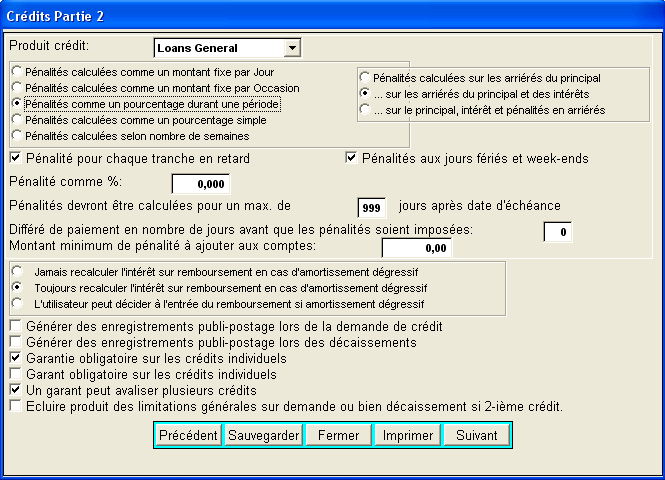
4. Pénalités calculées comme un pourcentage simple du capital en arrières: Cette méthode ne considère pas la période pendant laquelle le crédit est en arrières et calcule la pénalité comme (Principal en arrières + intérêt en arrières) x pourcentage.

Si vous choisissez la seconde sous-option, vous voyez le bouton supplémentaire "Définir/Voir les classes de pénalités".

Appuyant sur ce bouton vous apportera l'écran suivant "Pénalité basée sur montants dus par tranche", où vous pourrez définir des différents montants de la pénalité pour des différentes gammes des montants.
Saisissez un montant minimum et maximal pour une classe particulière. Veuillez noter que des gammes ne devraient pas se chevaucher.
Ensuite, saisissez le montant de la pénalité pour cette gamme et appuyez sur le bouton "Ajouter". Les boutons "Mise à jour" et "Effacer" sont utilisés à modifier/effacer les données déjà entrées. Cliquez sur la ligne que vous voulez modifier/effacer dans la table en bas et soit modifiez-la en entrant les nouvelles données dans les fenêtres de texte et appuyant sur le bouton "Mise à jour" ou rien qu'effacez-la en appuyant sur le bouton "Effacer".
Après avoir entré toute l'information, appuyez sur le bouton "Retourner" pour rentrer à l'écran principal.
Les autres entrées sont les mêmes que ci-dessus.

Veuillez noter que le reste d'options sur l'écran Crédit Partie 2 sont configurées pour tous les Produits de Crédits.
Jamais/Toujours /L'utilisateur peut décider à l'entrée...Recalculer l'intérêt sur Remboursement en cas d'amortissement dégressif: Vous pouvez configurer Loan Performer à recalculer toujours l'intérêt à l'entrée du remboursement si c'est un crédit sur solde dégressif (quelque soit amortissement ou escompté). L'utilisateur ne peut pas changer cette configuration à l'entrée d'un remboursement. Vous pouvez également configurer ceci à "Jamais". Si un remboursement anticipé est entré, ça veut dire que le client paie d'avance l'intérêt sur la prochaine tranche avant de payer le principal. Vous pouvez aussi laisser cette option ouverte afin que quand un client paie à temps, vous ne recalculiez pas l'intérêt et le client paie ce qui est dû. En revanche, quand un client est en avance ou en retard, vous pouvez choisir de recalculer l'intérêt et le client paie moins ou plus d'intérêt.
Garantie Obligatoire sur les Crédits individuels: Cette option est active par défaut et à l'entrée de la Demande de Crédit d'un Client Individuel vous devez entrer une garantie (au moins une). Si vous ne demandez pas de garantie, veuillez désactiver cette option.
Garant Obligatoire sur les Crédits Individuels: Cette option, si activée, rendra l'entrée de Garant de Crédit (au moins une) à l'entrée de la Demande de Crédit d'un Client Individuel obligatoire. Ne pas activer ceci si vous ne demandez pas des garants pour vos crédits.
Un Garant peut avaliser plusieurs crédits : Cette option est activée par défaut et elle autorise un garant à avaliser plusieurs crédits. Si vous n'acceptez pas ceci, désactivez l'option.
Pour sauvegarder les paramètres de "Crédits Partie 2" appuyez sur le bouton "Sauvegarder" et soit fermez le menu ou allez à l'écran précédent/suivant du menu Système/Configuration en utilisant les boutons correspondants. Vous pouvez Visualiser/Imprimer les paramètres de cette rubrique (le bouton "Imprimer") et conservez-les pour la référence ultérieure.
Le Logiciel Nº 1 pour la Microfinance